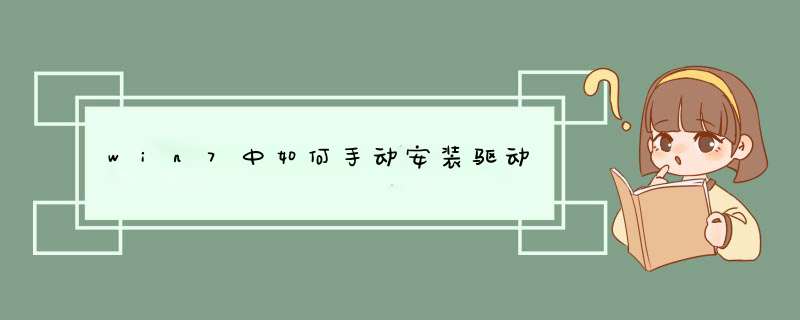
在Win7 *** 作系统中,用户手动安装驱动程序的方法很简单,下面详细介绍手动安装驱动程序的具体 *** 作步骤
win7中usb设备的驱动有俩个关键文件:usbport.sys、usbstor.sys,都位于C:\Windows\System32\drivers文件夹中,剪切这俩个文件到其他驱动器,即可实现插入usb设备要求手动安装驱动程序。
具体步骤如下:
1、D盘下新建一名为usbbak的文件夹;
2、按win+r,输入C:\Windows\System32\drivers,点击确定;
3、找到usbport.sys、usbstor.sys,按ctrl键然后单击选定,再按ctrl+x;
4、打开d:\usbbak文件夹,按下ctrl+v粘贴即可。
======================================
第二种方法
步骤如下橡芹裤:
1、点击开始,点击运行,输入devmgmt.msc,点击确定;
2、右击要手动安装驱动的设备,点击更新驱动程序;
3、点击浏览计算机以查找驱动程序软件;
4、点击浏览梁简按钮选定要安装的驱动所在位置,也可手动输入,点击下一步;
5、首迟后续按照步骤与正常安装没有区别,不再赘述。
网卡驱动安装步骤如下:右键桌面,点击个性化,进入控制面板主页选中管理工具,找到计算机管理,点击其中的设备管理器,找到此选项中的网络适配器,点掘键开网络适配器下方的网卡驱动,找到驱动程序,选择更新驱动程序,在d出的窗口中点击第一项即可。
网卡是工作在物理层的判没巧网络组件,是局域网中连接计算机和传输介质的接口。网卡驱动程序就是CPU控制和使用网卡的程序。网卡驱动可以使用第三方软件察陪安装,也可以自己通过网站下载入口直接下载驱动包安装。
一、制作前的准备
1.系统环境以Windows 7 SP1为例,首先需要下载MSDN原版镜像cn_windows_7_ultimate_with_sp1_x64_dvd_u_677408.iso
2.imagex和oscdimg两款工具,这俩归属于Windows AIK自动部署工具,可以到网上下载独立版,也可以到微软官方网站下载完整版,不过体积有点大。
3.驱动
驱动一般到制造厂商官网上面都有下载,注意选择适合Windows 7 SP1 64位版本的驱动。
4.补丁
微软推出了适用于Windows 7的NVME固态硬盘通用驱动 KB2990941-v3 和 KB3087873-v2 。
二、开始制作
1.以C盘为例,在C盘根目录下建立文件夹temp,temp下分别建立 drivers hotfix mount src winremount 五个文件夹,其中drivers和hotfix分别存放驱动程序和补丁,我打包好的那乎历个里面有这俩文件夹,放进去即可。
2.解压cn_windows_7_ultimate_with_sp1_x64_dvd_u_677408.iso的所有文件到src文件夹。
3.对安装环境boot.wim加入驱动和补丁
在cmd命令提示符下,输入("//"及其后是注释,不必输入)
dism /Mount-Wim /WimFile:c:\temp\src\sources\boot.wim /index:1 /MountDir:c:\temp\mount //挂载镜像
dism /Image:C:\temp\mount /Add-Package /PackagePath:c:\temp\hotfix //加入补丁
dism /Image:C:\temp\mount /Add-Driver /Driver:c:\temp\drivers /Recurse /Forceunsigned //加入驱动
dism /UnMount-Wim /MountDir:C:\temp\mount /Commit //保存并困顷局卸载镜像
然后对索引2进行同样的 *** 作:
dism /Mount-Wim /WimFile:c:\temp\src\sources\boot.wim /index:2 /MountDir:c:\temp\mount //挂载镜像
dism /Image:C:\temp\mount /Add-Package /PackagePath:c:\temp\hotfix //加入补丁
dism /Image:C:\temp\mount /Add-Driver /Driver:c:\temp\drivers /Recurse /Forceunsigned //加入驱动
现在先别急着保存卸载镜像,还有一部很重要的工作要做,打开C:\temp\mount\sources文件夹,按修改时间排列文件,如下
然后选中所有刚刚修改的文件,复制汪让到c:\temp\src\sources文件夹下并替换同名文件,保存并卸载镜像
dism /UnMount-Wim /MountDir:C:\temp\mount /Commit
至此,完成对安装环境boot.wim的 *** 作。
4.对系统映像install.wim加入驱动和补丁
先对索引1进行 *** 作:
首先是同样的挂载和加入
dism /Mount-WIM /WimFile:c:\temp\src\sources\install.wim /Index:1 /MountDir:c:\temp\mount
dism /Image:C:\temp\mount /Add-Package /PackagePath:c:\temp\hotfix
dism /Image:C:\temp\mount /Add-Driver /Driver:c:\temp\drivers /Recurse /ForceUnsigned
然后对RE恢复环境也作同样的挂载加入
dism /Mount-WIM /WimFile:c:\temp\mount\windows\system32\recovery\winre.wim /Index:1 /MountDir:c:\temp\winremount
dism /Image:C:\temp\winremount /Add-Package /PackagePath:c:\temp\hotfix\x64
dism /Image:C:\temp\winremount /Add-Driver /Driver:c:\temp\drivers /Recurse /ForceUnsigned
(网上很多教程和镜像没有做这一步,导致的后果就是系统出问题需要进恢复环境的时候,不能正常工作)
最后保存并卸载镜像
dism /Unmount-Wim /MountDir:C:\temp\winremount /Commit
dism /Unmount-Wim /MountDir:C:\temp\mount /Commit
至此,完成对install.wim中索引1的 *** 作。
把第一行中“/Index:”后面的数字分别改为2 3 4,重复上面的 *** 作,完成对所有索引的更改。
欢迎分享,转载请注明来源:内存溢出

 微信扫一扫
微信扫一扫
 支付宝扫一扫
支付宝扫一扫
评论列表(0条)